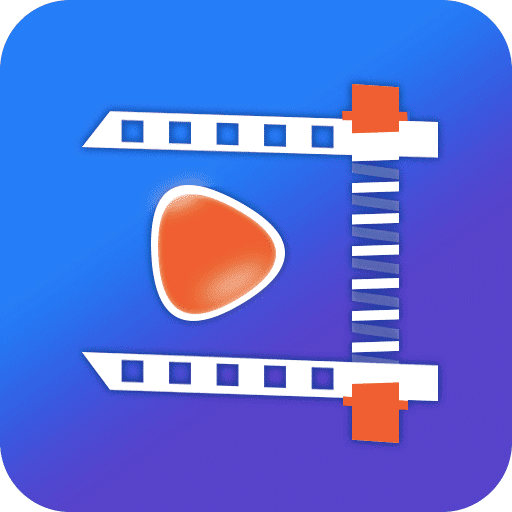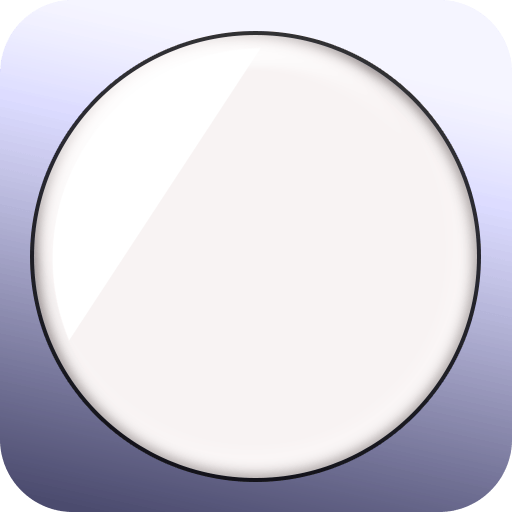如何在Windows7中关闭虚拟内存设置的详细步骤
2025-02-06 13:09:38作者:饭克斯
在使用Windows 7操作系统的用户中,虚拟内存的设置是一个相对较少被关注但却非常重要的方面。虚拟内存即是通过硬盘空间来扩展系统可用内存的一种技术,这在内存不足的情况下对系统的响应速度会有所帮助。但是有些用户可能希望关闭虚拟内存设置,以提高系统的性能,特别是在具有较大物理内存的计算机中。
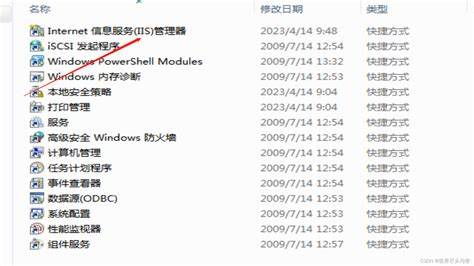
如果您也是其中一员,想要知道如何在Windows 7中关闭虚拟内存设置,下面的步骤将为您详细指导。
步骤一:打开系统属性
首先您需要打开系统属性。您可以通过以下两种方式之一来实现:
1. 在桌面上右键单击“计算机”图标,然后选择“属性”。
2. 点击“开始”菜单,选择“控制面板”,然后点击“系统和安全”,最后选择“系统”。
步骤二:进入高级系统设置
在系统属性窗口中,您需要找到“高级系统设置”选项,该选项位于左侧菜单中。点击它将打开系统属性的高级设置界面。
步骤三:调整性能选项
在“系统属性”窗口中,您会看到“性能”区域,点击其中的“设置”按钮。此时将弹出“性能选项”窗口。
步骤四:访问虚拟内存设置
在“性能选项”窗口中,切换到“高级”选项卡。在这里您可以看到“虚拟内存”区域。点击“更改”按钮以访问虚拟内存的设置。
步骤五:修改虚拟内存设置
在“虚拟内存”窗口中,您将看到系统已分配的虚拟内存的信息。要关闭虚拟内存,您需要取消勾选“自动管理所有驱动器的分页文件大小”选项。然后您将能够手动配置每个驱动器的虚拟内存设置。
接下来您需要在每个驱动器的列表中选择驱动器,并选择“无分页文件”,最后点击“设置”按钮。
步骤六:确认更改
完成上述操作后,您会看到所做的更改。点击“确定”按钮以保存设置。如果弹出窗口询问您重新启动计算机以使设置生效,请选择“是”,即可完成虚拟内存的关闭过程。
步骤七:重新启动计算机
最后为了让刚才的更改生效,您需要重新启动您的计算机。待计算机重新启动后,您的虚拟内存功能就将被关闭。
注意事项
在关闭虚拟内存之前,请务必注意几个方面:
1. 虚拟内存的关闭可能会影响系统性能。在物理内存较小的情况下,建议保留虚拟内存功能。
2. 在使用某些大型软件或游戏时,可能会导致计算机无法正常运行,务必确保您的系统有充足的物理内存。
3. 如果您后续感到系统运行不稳定,可以随时按照上述步骤重新启用虚拟内存。
通过上述步骤,您已经成功在Windows 7中关闭了虚拟内存设置。虽然此操作可能会在某些情况下提高性能,但一定要根据具体情况决定是否关闭,以避免影响系统的稳定性和性能表现。
相关攻略
- 如何有效清理Windows7C盘空间,提升电脑运行速度
- 如何在Word中自动生成毕业论文目录的详细步骤解析
- 如何获取Windows7激活产品密钥及其使用方法解析
- 如何在Word中设置表格背景颜色和字体颜色技巧
- 如何在Windows7中连接无线网络并实现手机网络共享
- 如何设置电脑上好看的屏保和桌面壁纸指南
- 如何自动更新Word文档目录操作步骤解析与技巧分享
- 如何在Win7中实现仿Win10主题:详细步骤与技巧分享
- 如何在电脑上轻松打开cdr文件,获取最佳使用体验
- 如何在电脑上输入下划线符号的方法详解
- 如何轻松将docx文件转换为doc格式:详细步骤与技巧
- 如何快速打开电脑上的PDF文件,掌握多种方法步骤
- 如何解决电脑应用程序异常问题(错误代码0xc00008)
- 如何在Word文档中轻松实现两页的位置互换技巧
- 如何在Word中设置多级符号自动编号及行间距调整技巧
- 如何在表格中添加下拉选项内容的详细步骤解析